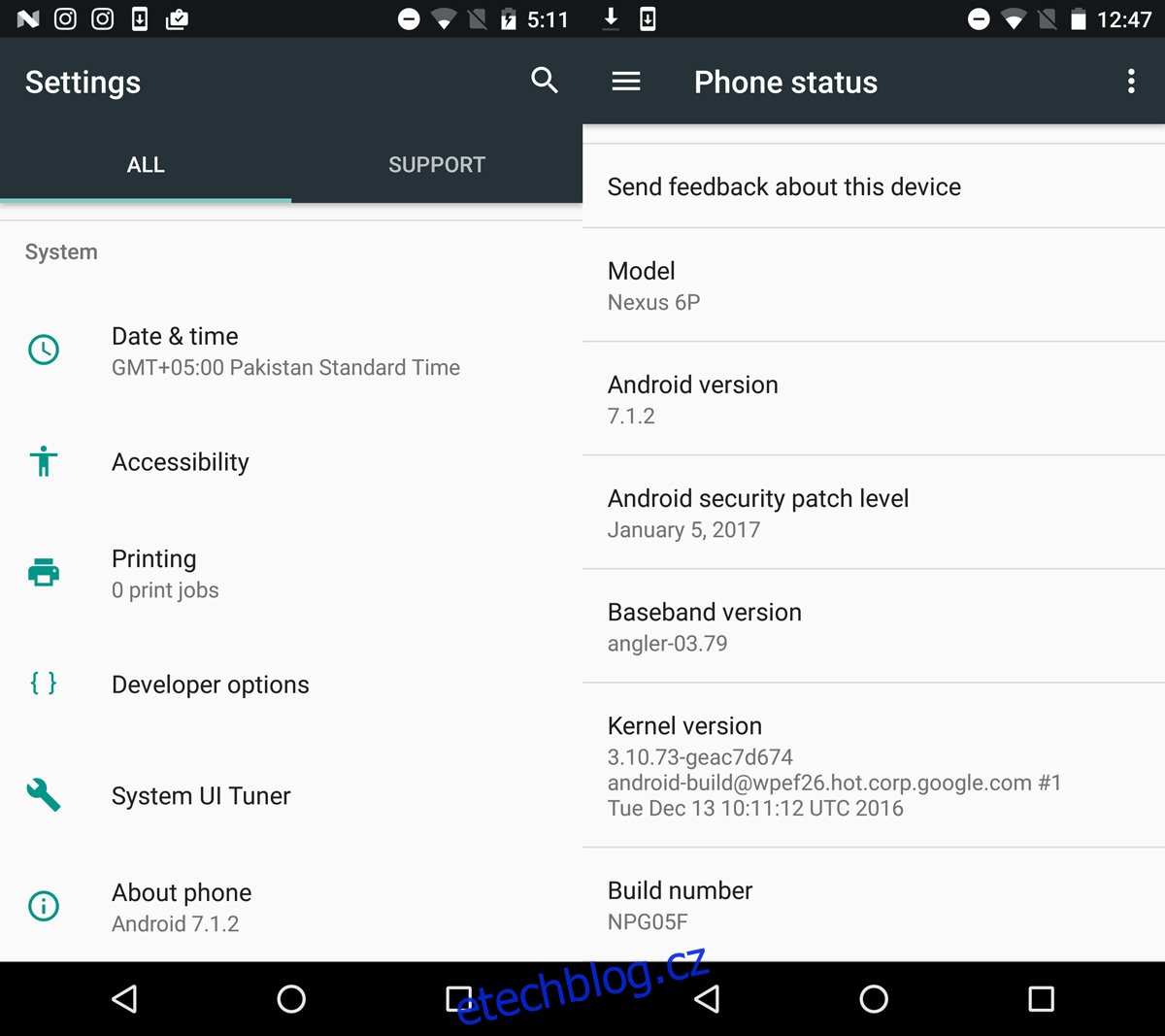Google včera nečekaně upustil od první vývojářské verze Android O. Android O je kódové označení pro další verzi Androidu. Android 7 aka Nougat je aktuální stabilní verze. Tento náhled pro vývojáře je určen pro registrované vývojáře. Pokud jste se připojili k programu Android Beta, neobdržíte aktualizaci. To znamená, že náhled pravděpodobně není dostatečně stabilní, aby jej bylo možné spustit na vašem hlavním zařízení. Pokud jej přesto chcete vyzkoušet, budete jej muset nainstalovat ručně. Proces je dostatečně jednoduchý a Google zpřístupnil obrázky nové verze pro některá zařízení. Zde je návod, jak nyní můžete získat náhled pro vývojáře Android O do svého telefonu.
Tím dojde k obnovení továrního nastavení zařízení. Pokud flashujete náhled vývojáře na svém hlavním zařízení, nejprve si vše zálohujte. Pokud neprovedete zálohu, není možné získat zpět vaše soubory a data.
Table of Contents
Kompatibilita zařízení
Android není jako iOS. Na trhu máte mnoho zařízení a není možné vydat novou verzi operačního systému pro všechna z nich. To je důvod, proč pouze vybraná zařízení obdrží nejnovější verzi Androidu, stabilní nebo jinou, hned napoprvé. Náhledový obrázek pro vývojáře Android O je k dispozici pro následující zařízení;
Telefony Pixel: Pixel, Pixel XL a Pixel C
Telefony Nexus: Nexus 6P, Nexus 5X a Nexus Player
Zařízení Nexus, které není uvedeno výše, již nemusí být podporováno se systémem Android O.
Stáhnout soubory
Než budete moci nainstalovat Android O Developer Preview do telefonu, musíte si stáhnout spoustu souborů. Obrázek operačního systému je jeden zřejmý soubor, který budete potřebovat, ale musíte také získat soubory Fastboot a adb pro váš příslušný desktopový OS. Použijte níže uvedené odkazy;
Android O Developer Preview: Tady (pamatujte, že si stáhnete správný obrázek pro vaše zařízení)
Android Fastboot a soubory adb: Okna (přímý odkaz)
Připravte si zařízení
Na svém zařízení musíte povolit možnosti vývojáře a ladění USB. Vaše zařízení musí používat Android 7, tj. Nougat.
Chcete-li povolit možnosti pro vývojáře, otevřete aplikaci Nastavení. Přejděte na O telefonu a sedmkrát klepněte na číslo sestavení. Možnosti pro vývojáře budou povoleny.
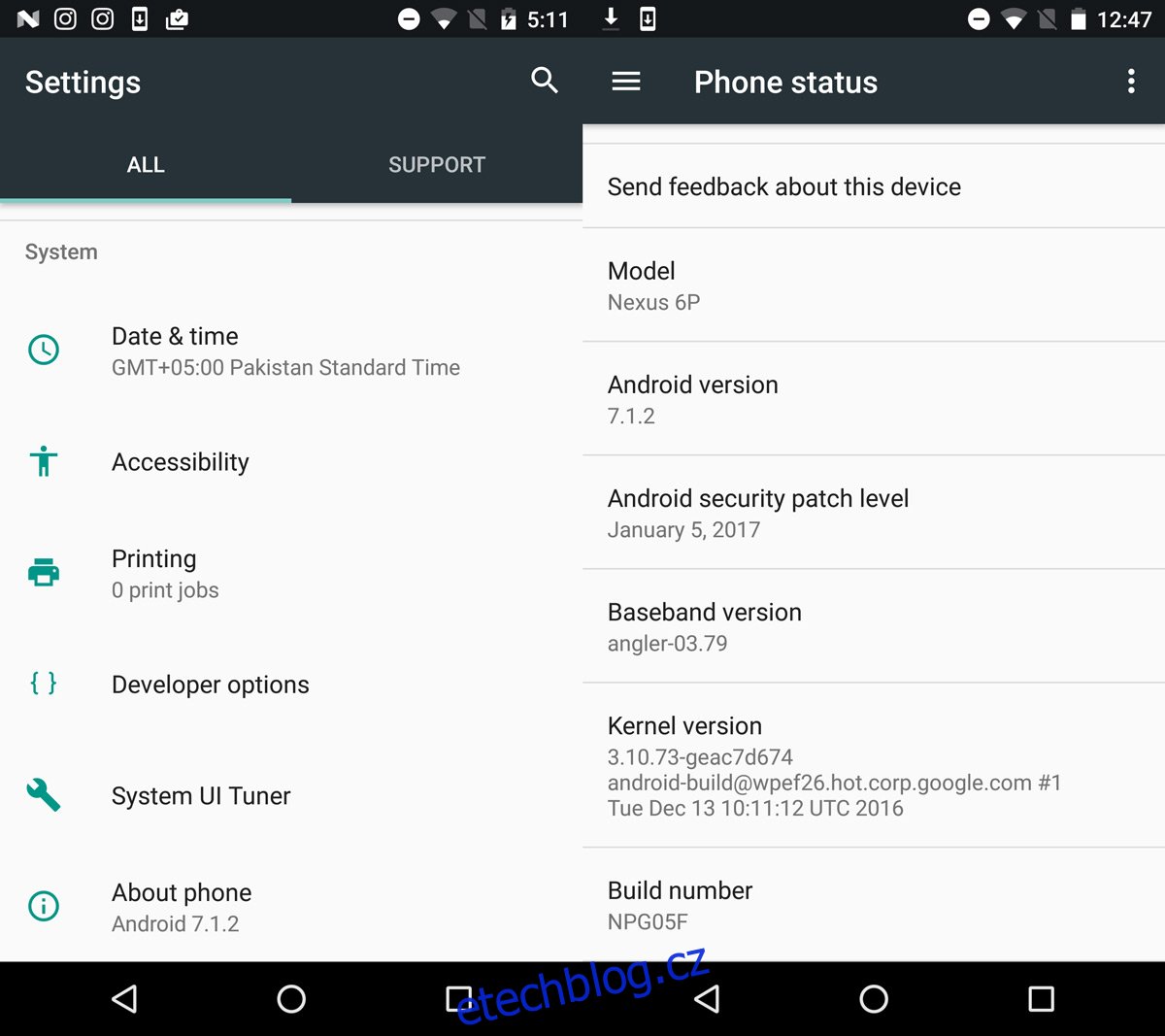
Chcete-li povolit ladění USB, otevřete aplikaci Nastavení a přejděte na Možnosti vývojáře. Povolit ladění USB.
Musíte také odemknout OEM na vašem zařízení. Otevřete aplikaci Nastavení a přejděte do Možnosti vývojáře, abyste povolili odemknutí OEM.
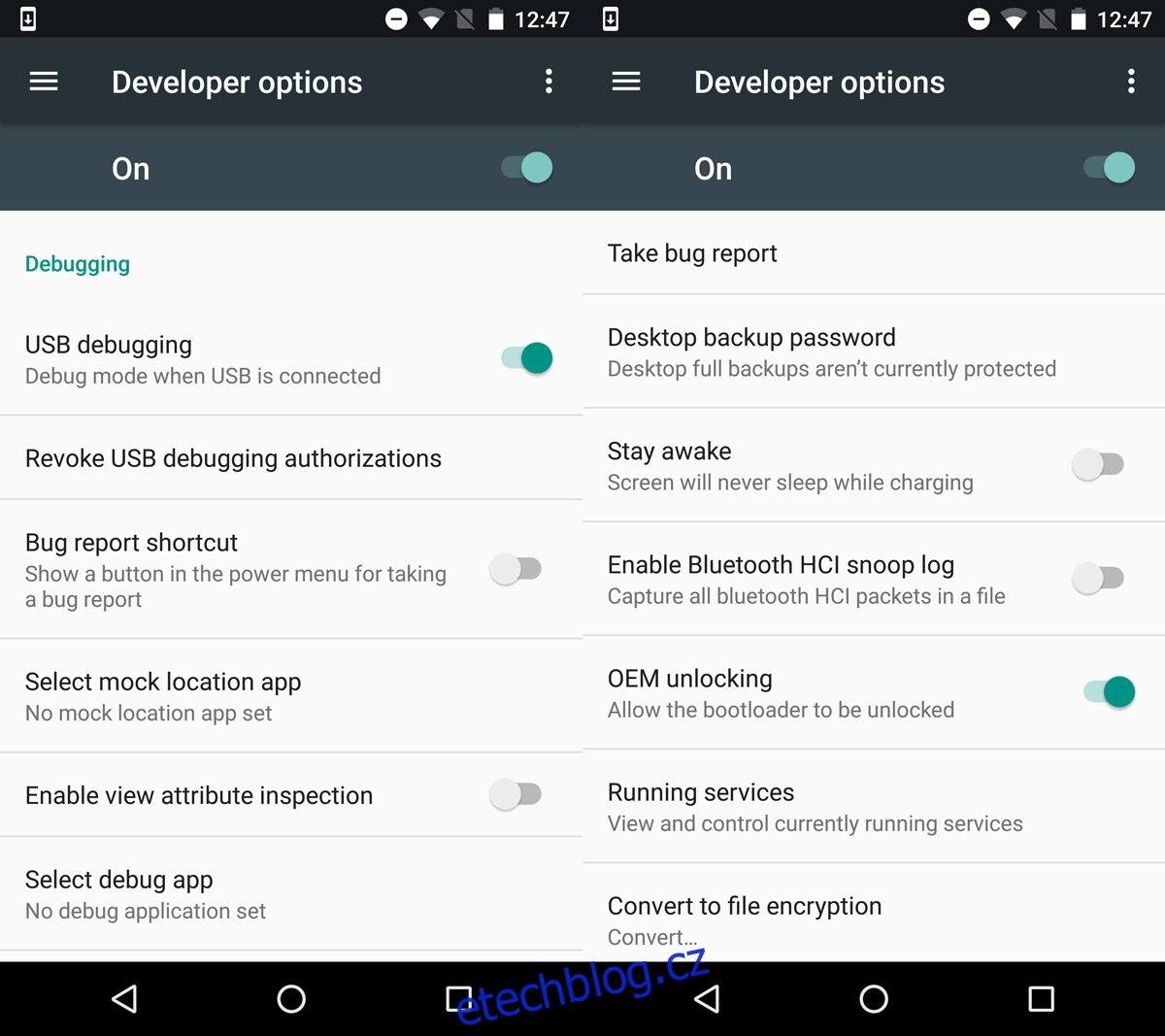
Odemkněte Bootloader
V tomto okamžiku byste měli mít v systému nainstalované soubory adb a fastboot. Podržte tlačítko Napájení a snížení hlasitosti, abyste spustili zařízení do Fastbootu. Připojte jej k počítači pomocí kabelu USB.

Spusťte následující příkaz v příkazovém řádku.
fastboot flashing unlock
Na dotaz, zda chcete odemknout bootloader, potvrďte. Pomocí tlačítek hlasitosti vyberte možnost a pomocí tlačítka napájení ji spusťte.
Nainstalujte Android O Developer Preview
V tomto okamžiku budete potřebovat náhledový obrázek vývojáře Android O. Rozbalte zazipovaný soubor a přejděte do složky, ve které je obrázek. Podržte klávesu Shift a klikněte pravým tlačítkem do prázdné oblasti. Z kontextové nabídky vyberte „Otevřít příkazový řádek zde“.
Vaše zařízení by mělo být stále v režimu Fastboot. Měl by být připojen k počítači pomocí kabelu USB.
V okně příkazového řádku spusťte následující příkazy.
fastboot devices
Tím se vrátí sériové číslo vašeho zařízení.
Dále spusťte tento příkaz;
flash-all
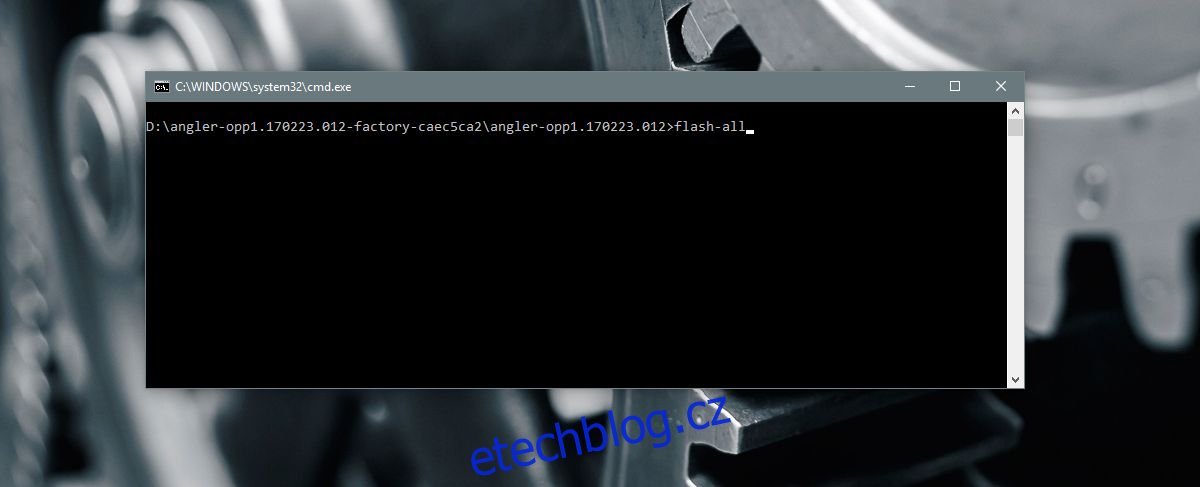
Android O Developer Preview se nyní nainstaluje do vašeho telefonu. Instalace bude nějakou dobu trvat. Nepřerušujte jej ani neodpojujte zařízení.